Použitie zoznamu polí na usporiadanie polí v kontingenčnej tabuľke
Po vytvorení kontingenčnej tabuľky sa zobrazí zoznam polí. Návrh kontingenčnej tabuľky môžete zmeniť pridaním a usporiadaním jej polí. Ak chcete zoraďovať alebo filtrovať stĺpce s údajmi zobrazujúce sa v kontingenčnej tabuľke, pozrite si témy Zoradenie údajov v kontingenčnej tabuľke a Filtrovanie údajov v kontingenčnej tabuľke.

Zoznam polí by sa mal zobraziť po kliknutí na ľubovoľné miesto v kontingenčnej tabuľke. Ak kliknete do kontingenčnej tabuľky, ale zoznam polí sa nezobrazí, otvorte ho kliknutím na ľubovoľné miesto v kontingenčnej tabuľke. Potom na páse s nástrojmi zobrazte nástroje kontingenčnej tabuľky a kliknite na položku Analyzovať> zoznam polí.
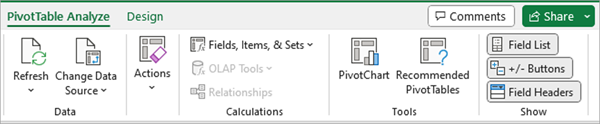
Zoznam polí obsahuje sekciu polí, v ktorej vyberiete polia, ktoré chcete zobraziť v kontingenčnej tabuľke, a sekciu Oblasti (v dolnej časti), v ktorej môžete tieto polia usporiadať požadovaným spôsobom.
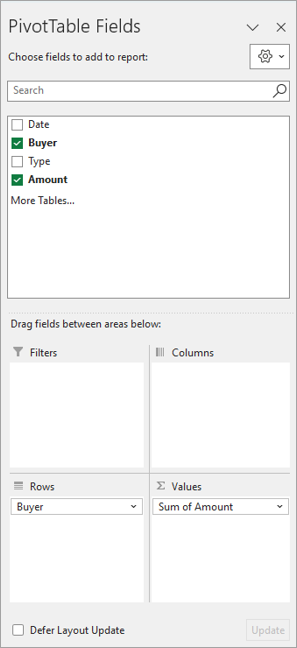
Tip: Ak chcete zmeniť spôsob zobrazovania sekcií v zozname polí, kliknite na tlačidlo Nástroje 
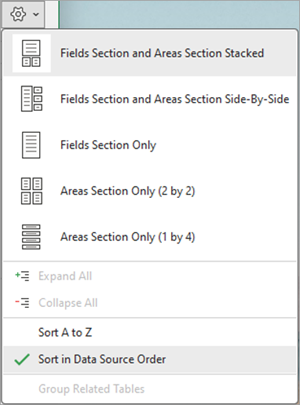
Sekciu polí v zozname polí použite na pridanie polí do kontingenčnej tabuľky začiarknutím políčka vedľa názvov polí a umiestnite tieto polia do predvolenej oblasti zoznamu polí.
Poznámka: Nečíselné polia sa štandardne pridajú do oblasti Riadky, číselné polia sa pridajú do oblasti Hodnoty a hierarchie dátumu a času OLAP sa pridajú do oblasti Stĺpce.
Pomocou sekcie oblastí (v dolnej časti) zoznamu polí zmeňte usporiadanie polí požadovaným spôsobom tak, že ich presuniete medzi štyri oblasti.
Polia, ktoré umiestnite do rôznych oblastí, sa v kontingenčnej tabuľke zobrazujú takto:
-
Polia oblasti filtrov sa zobrazujú ako filtre zostavy najvyššej úrovne nad kontingenčnou tabuľkou takto:
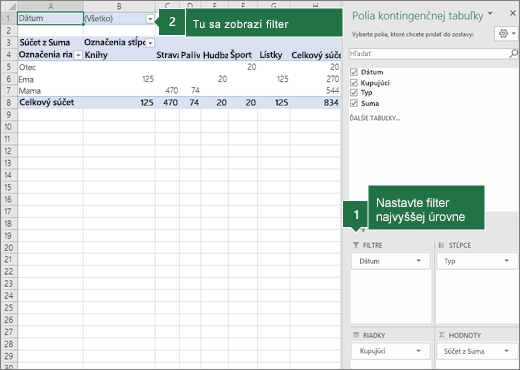
-
Polia oblasti stĺpcov sa v hornej časti kontingenčnej tabuľky zobrazujú ako označenia stĺpcov takto:
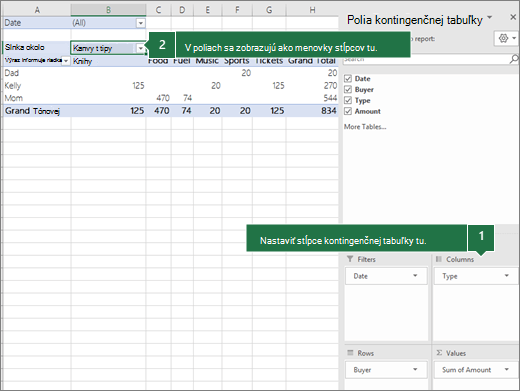
V závislosti od hierarchie polí môžu byť stĺpce vnorené v stĺpcoch, ktoré sa nachádzajú vyššie.
-
Polia oblasti riadkov sa na ľavej strane kontingenčnej tabuľky zobrazujú ako označenia riadkov takto:
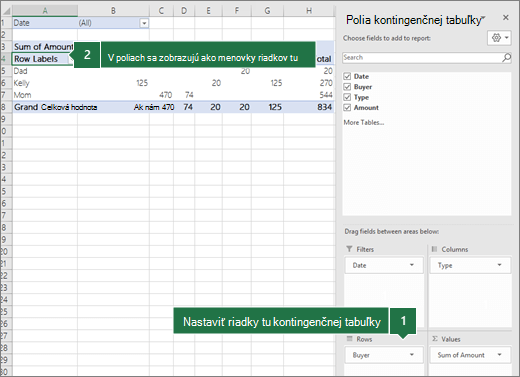
V závislosti od hierarchie polí môžu byť riadky vnorené v riadkoch, ktoré sa nachádzajú vyššie.
-
Polia oblasti hodnôt sa v kontingenčnej tabuľke zobrazujú ako súhrnné číselné hodnoty, napríklad takto:
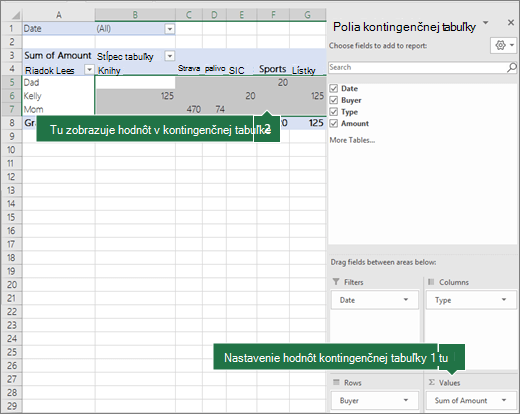
Ak máte v oblasti viac polí, poradie môžete zmeniť presunutím polí na požadovanú presnú pozíciu.
Ak chcete pole z kontingenčnej tabuľky odstrániť, presuňte ho mimo sekcie oblastí. Polia môžete odstrániť aj kliknutím na šípku nadol vedľa poľa a následným výberom položky Odstrániť pole.
Zoznam polí by sa mal zobraziť po kliknutí na ľubovoľné miesto v kontingenčnej tabuľke. Ak kliknete do kontingenčnej tabuľky, ale zoznam polí sa nezobrazí, otvorte ho kliknutím na ľubovoľné miesto v kontingenčnej tabuľke. Potom na páse s nástrojmi zobrazte nástroje kontingenčnej tabuľky a kliknite na položku Analyzovať> zoznam polí.
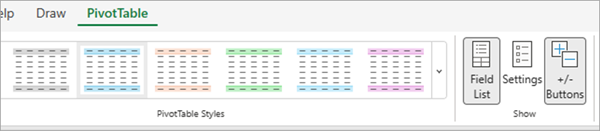
Zoznam polí obsahuje sekciu polí, v ktorej vyberiete polia, ktoré chcete zobraziť v kontingenčnej tabuľke, a sekciu Oblasti (v dolnej časti), v ktorej môžete tieto polia usporiadať požadovaným spôsobom.
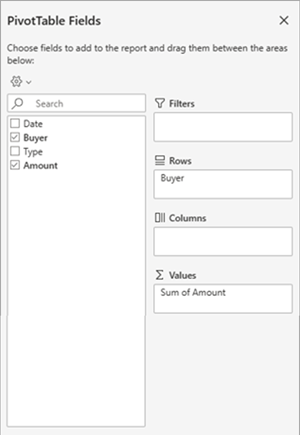
Sekciu polí v zozname polí použite na pridanie polí do kontingenčnej tabuľky začiarknutím políčka vedľa názvov polí a umiestnite tieto polia do predvolenej oblasti zoznamu polí.
Poznámka: Nečíselné polia sa štandardne pridajú do oblasti Riadky, číselné polia sa pridajú do oblasti Hodnoty a hierarchie dátumu a času OLAP sa pridajú do oblasti Stĺpce.
Pomocou sekcie oblastí (v dolnej časti) zoznamu polí zmeňte usporiadanie polí požadovaným spôsobom tak, že ich presuniete medzi štyri oblasti.
Polia, ktoré umiestnite do rôznych oblastí, sa v kontingenčnej tabuľke zobrazujú takto:
-
Polia oblasti filtrov sa zobrazujú ako filtre zostavy najvyššej úrovne nad kontingenčnou tabuľkou takto:
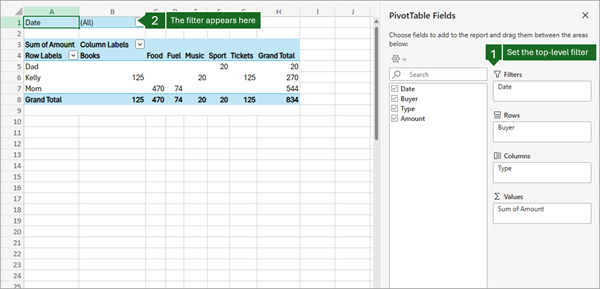
-
Polia oblasti stĺpcov sa v hornej časti kontingenčnej tabuľky zobrazujú ako označenia stĺpcov takto:
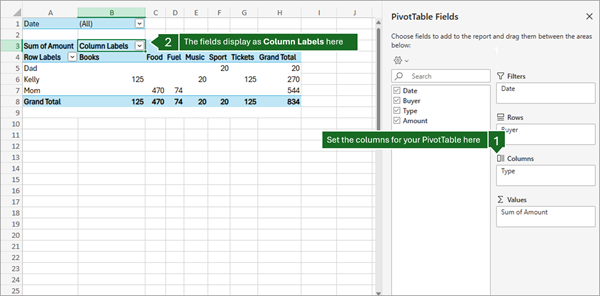
V závislosti od hierarchie polí môžu byť stĺpce vnorené v stĺpcoch, ktoré sa nachádzajú vyššie.
-
Polia oblasti riadkov sa na ľavej strane kontingenčnej tabuľky zobrazujú ako označenia riadkov takto:
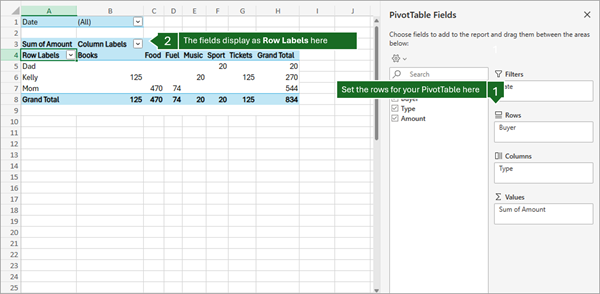
V závislosti od hierarchie polí môžu byť riadky vnorené v riadkoch, ktoré sa nachádzajú vyššie.
-
Polia oblasti hodnôt sa zobrazujú ako súhrnné číselné hodnoty v kontingenčnej tabuľke takto:
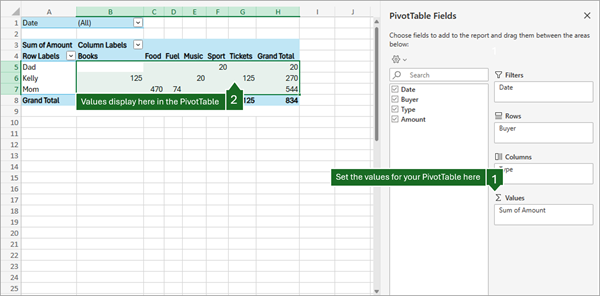
Ak máte v oblasti viac polí, poradie môžete zmeniť presunutím polí na požadovanú presnú pozíciu.
Ak chcete pole z kontingenčnej tabuľky odstrániť, presuňte ho mimo sekcie oblastí. Polia môžete odstrániť aj kliknutím na šípku nadol vedľa poľa a následným výberom položky Odstrániť pole.
Zoznam polí by sa mal zobraziť po kliknutí na ľubovoľné miesto v kontingenčnej tabuľke. Ak kliknete do kontingenčnej tabuľky, ale zoznam polí sa nezobrazí, otvorte ho kliknutím na ľubovoľné miesto v kontingenčnej tabuľke. Potom na páse s nástrojmi zobrazte nástroje kontingenčnej tabuľky a kliknite na položku Analyzovať> zoznam polí.
<IMG_11> nové pod

Zoznam polí obsahuje sekciu polí, v ktorej vyberiete polia, ktoré chcete zobraziť v kontingenčnej tabuľke, a sekciu Oblasti (v dolnej časti), v ktorej môžete tieto polia usporiadať požadovaným spôsobom.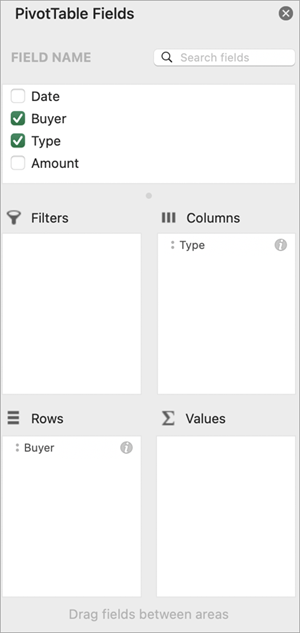
Sekciu polí v zozname polí použite na pridanie polí do kontingenčnej tabuľky začiarknutím políčka vedľa názvov polí a umiestnite tieto polia do predvolenej oblasti zoznamu polí.
Poznámka: Nečíselné polia sa štandardne pridajú do oblasti Riadky, číselné polia sa pridajú do oblasti Hodnoty a hierarchie dátumu a času OLAP sa pridajú do oblasti Stĺpce.
Pomocou sekcie oblastí (v dolnej časti) zoznamu polí zmeňte usporiadanie polí požadovaným spôsobom tak, že ich presuniete medzi štyri oblasti.
Polia, ktoré umiestnite do rôznych oblastí, sa v kontingenčnej tabuľke zobrazujú takto:
-
Polia oblasti filtrov sa zobrazujú ako filtre zostavy najvyššej úrovne nad kontingenčnou tabuľkou takto:
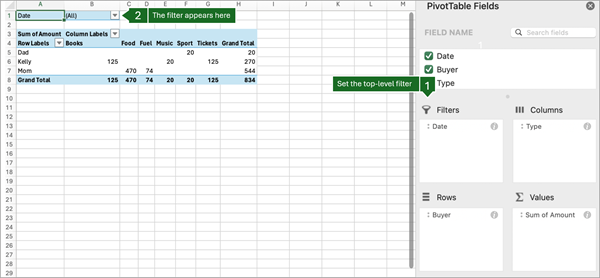
-
Polia oblasti stĺpcov sa v hornej časti kontingenčnej tabuľky zobrazujú ako označenia stĺpcov takto:

V závislosti od hierarchie polí môžu byť stĺpce vnorené v stĺpcoch, ktoré sa nachádzajú vyššie.
-
Polia oblasti riadkov sa zobrazujú ako označenia riadkov na ľavej strane kontingenčnej tabuľky takto:
16c
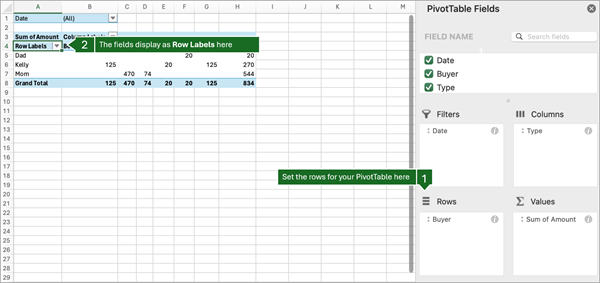
V závislosti od hierarchie polí môžu byť riadky vnorené v riadkoch, ktoré sa nachádzajú vyššie.
-
Polia oblasti hodnôt sa zobrazujú ako súhrnné číselné hodnoty v kontingenčnej tabuľke takto:
17c
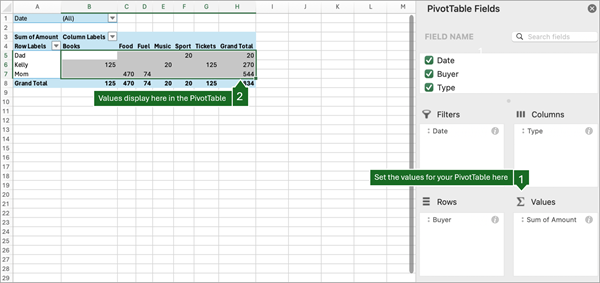
Kontingenčná tabuľka v iPade je k dispozícii pre zákazníkov, ktorí používajú Excel v iPade verzie 2.82.205.0 a novšej. Ak chcete získať prístup k tejto funkcii, skontrolujte, či je vaša aplikácia aktualizovaná na najnovšiu verziu prostredníctvom App Store.
Ak sa zoznam polí už nezobrazuje, prejdite na kartu Kontingenčná tabuľka , potiahnite prstom doľava a výberom položky Zoznam polí zobrazte zoznam polí.
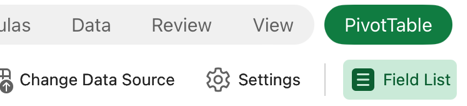
Zoznam polí obsahuje sekciu polí, v ktorej vyberiete polia, ktoré chcete zobraziť v kontingenčnej tabuľke, a sekciu Oblasti (v dolnej časti), v ktorej môžete tieto polia usporiadať požadovaným spôsobom.
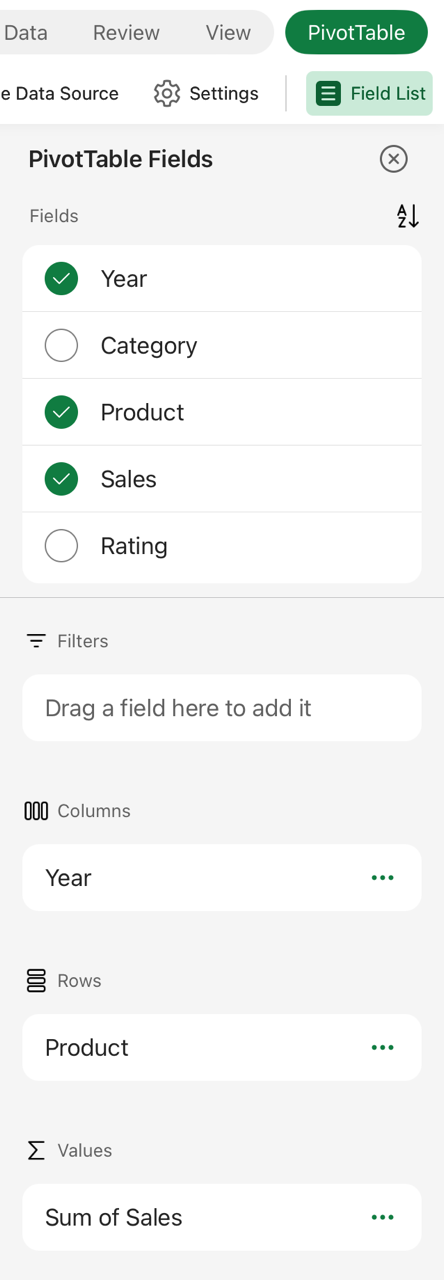
Sekciu polí v zozname polí použite na pridanie polí do kontingenčnej tabuľky začiarknutím políčka vedľa názvov polí a umiestnite tieto polia do predvolenej oblasti zoznamu polí.
Poznámka: Nečíselné polia sa zvyčajne pridávajú do oblasti Riadky , polia dátumu a času sa pridajú do oblasti Stĺpce a číselné polia sa pridajú do oblasti Hodnoty .
Pomocou sekcie oblastí (v dolnej časti) zoznamu polí zmeňte usporiadanie polí požadovaným spôsobom tak, že ich presuniete medzi štyri oblasti.
Polia, ktoré umiestnite do rôznych oblastí, sa v kontingenčnej tabuľke zobrazujú takto:
-
Polia oblasti Filtre sa zobrazujú ako filtre zostáv v hornej časti nad kontingenčnou tabuľkou takto:
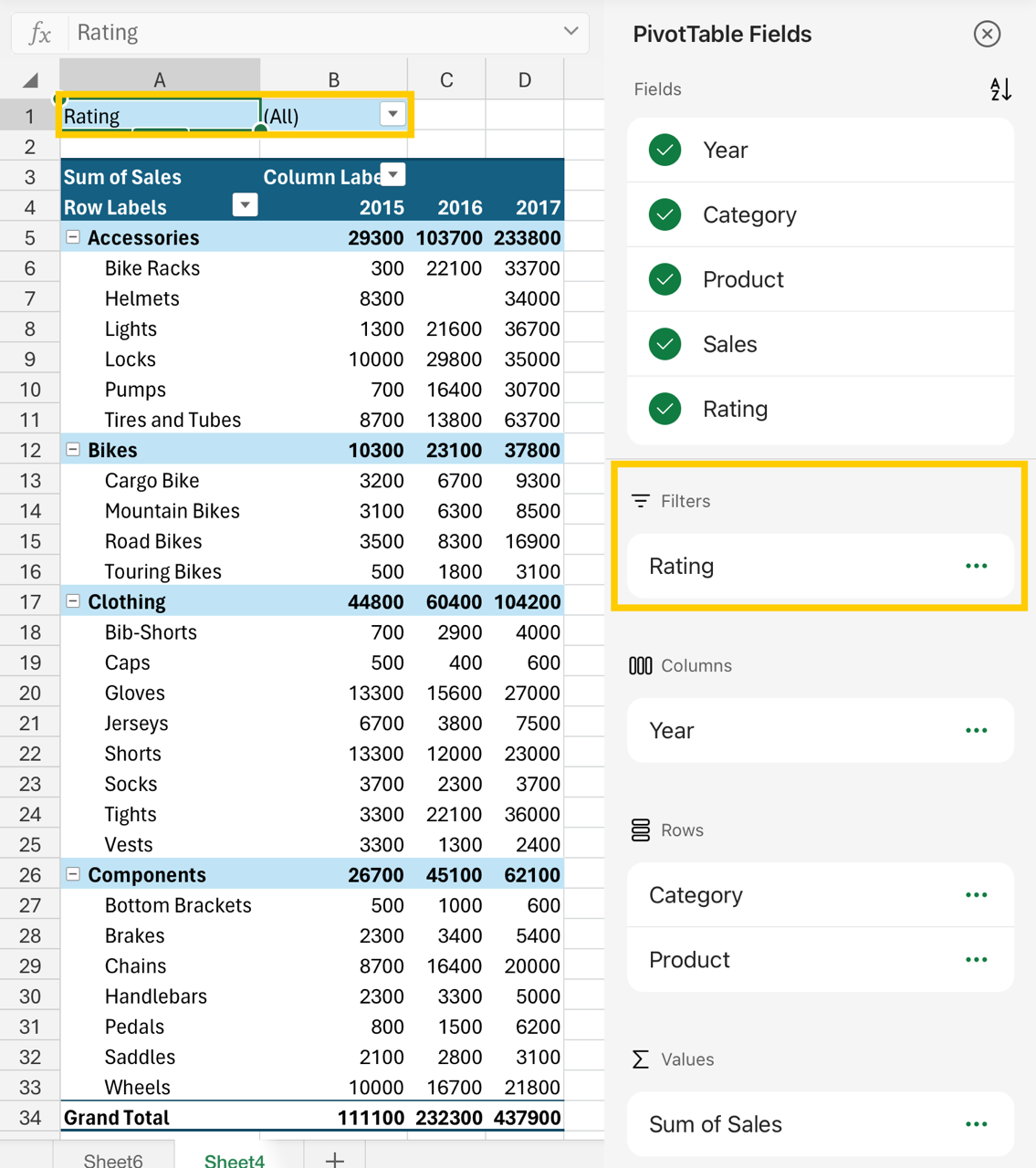
-
Polia v oblastiStĺpce sa zobrazujú ako Označenia stĺpcov v hornej časti kontingenčnej tabuľky takto:
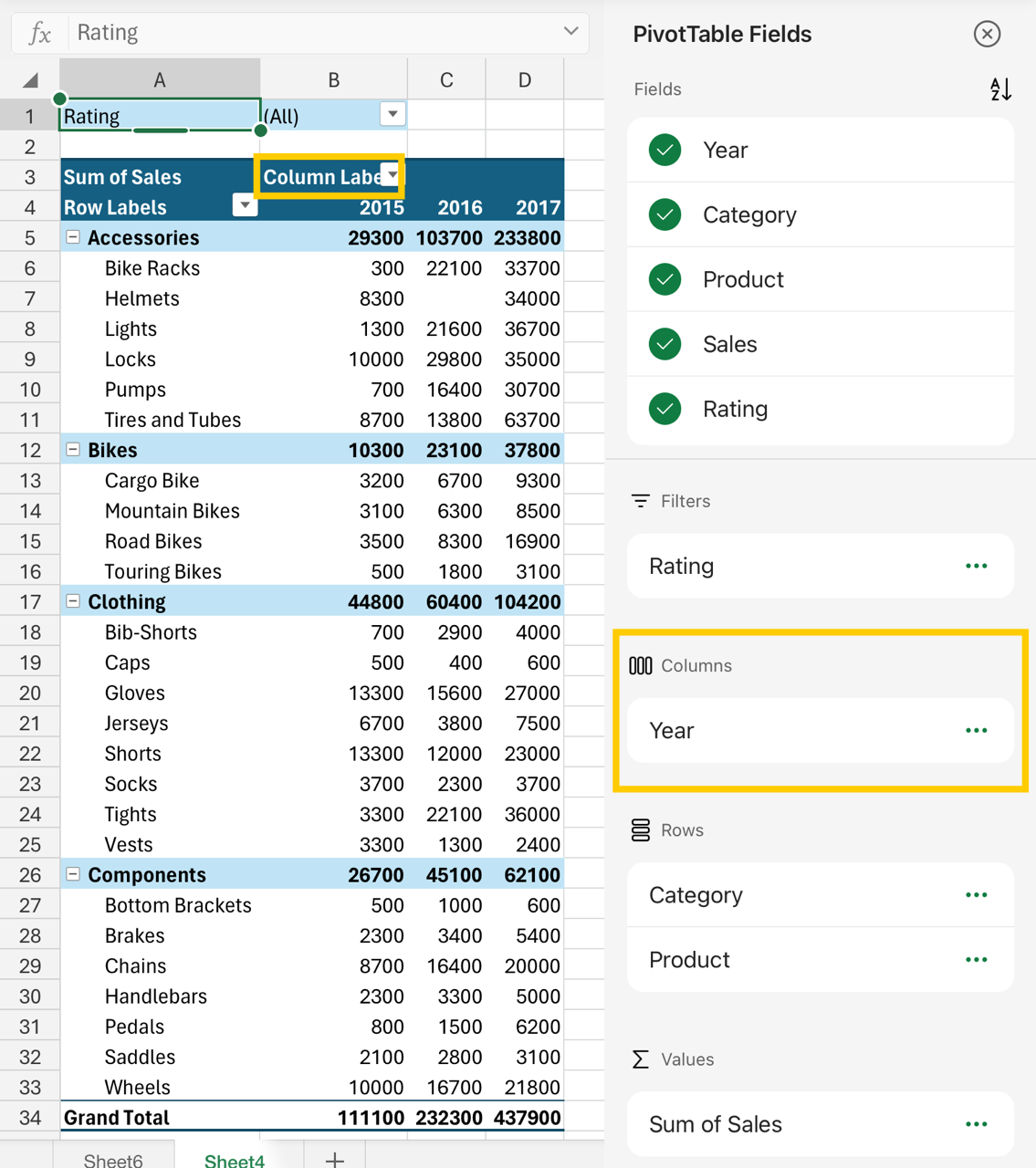
V závislosti od hierarchie polí môžu byť stĺpce vnorené v stĺpcoch, ktoré sa nachádzajú vyššie.
-
Polia oblasti Riadky sa zobrazujú ako Označenia riadkov v ľavej časti kontingenčnej tabuľky takto:
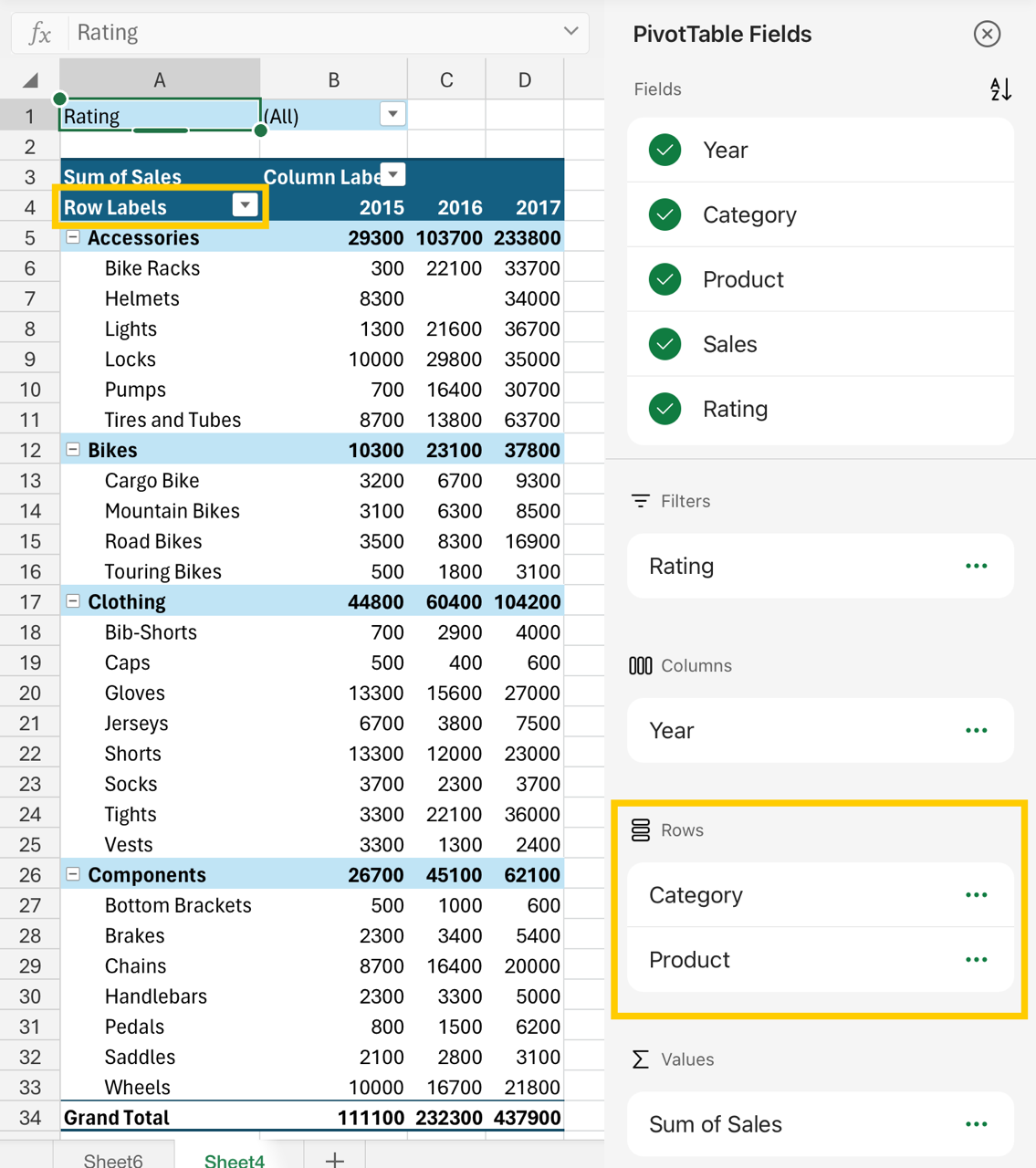
V závislosti od hierarchie polí môžu byť riadky vnorené v riadkoch, ktoré sa nachádzajú vyššie.
-
Polia v oblasti Hodnoty sú polia, ktoré sa v kontingenčnej tabuľke zobrazujú ako súhrnné číselné hodnoty takto:
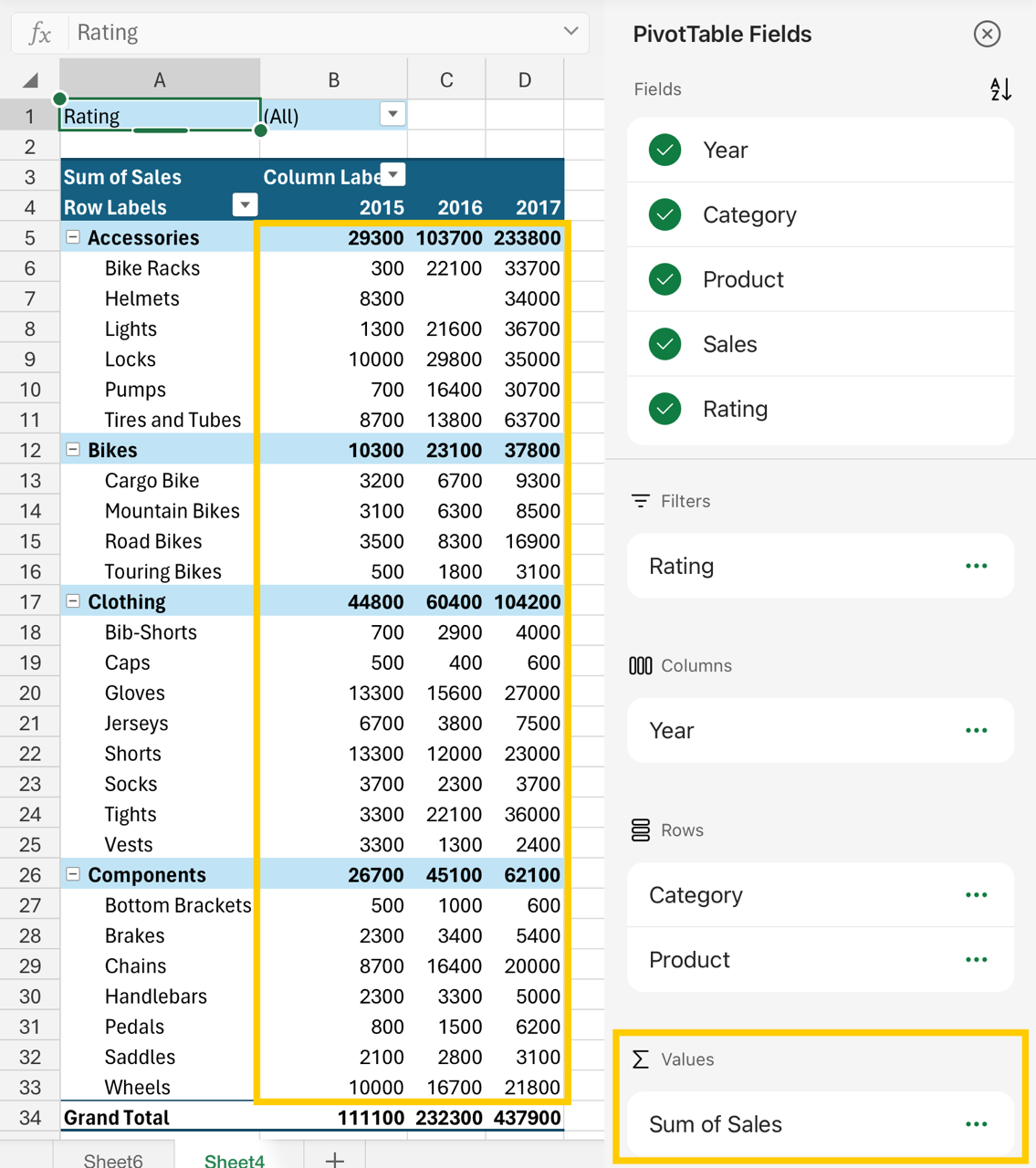
Pozrite tiež
Vytvorenie kontingenčnej tabuľky z údajov hárka
Vytvorenie kontingenčnej tabuľky z externých údajov
Vytvorenie kontingenčnej tabuľky na analýzu údajov vo viacerých tabuľkách
Potrebujete ďalšiu pomoc?
Vždy sa môžete opýtať odborníka v komunite Excel Tech Community alebo získať podporu v komunitách.










